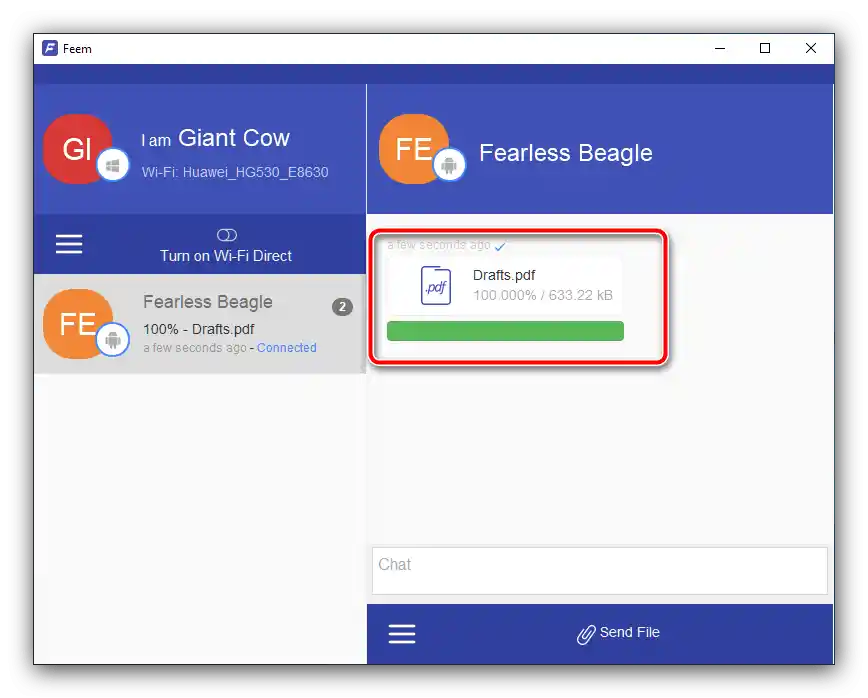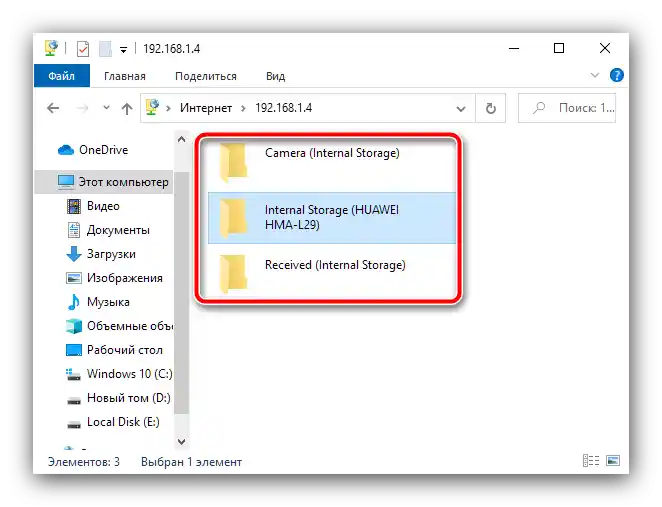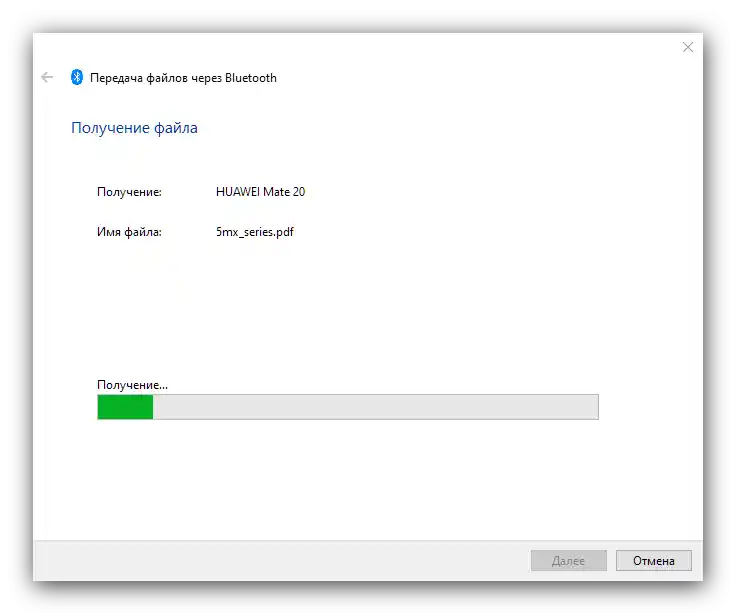محتوا:
روش 1: برنامههای ویژه
سادهترین گزینه برای حل مسئله مورد نظر برای کاربر نهایی، استفاده از برنامههای ویژهای است که برای انتقال فایلها طراحی شدهاند. به عنوان مثال، از محصولی به نام Feem استفاده میکنیم.
دانلود Feem برای ویندوز از وبسایت رسمی
دانلود Feem برای اندروید از فروشگاه Google Play
- هر دو کلاینت را هم بر روی کامپیوتر و هم بر روی دستگاه موبایل راهاندازی کنید و به دستگاه موبایل تمام مجوزهای لازم را بدهید.
- پس از دریافت دسترسی، بر روی نام کامپیوتر خود (که در اولین راهاندازی به صورت تصادفی تولید میشود) در پنجره اصلی برنامه ضربه بزنید.
- سپس از دکمه "Send File" استفاده کنید.
- نوع مدارک منتقلشده را انتخاب کنید (یکی از زبانهها در بالای صفحه)، سپس بر روی مربع پیشنمایش فایل برای انتخاب آن کلیک کنید و بعد بر روی "Send" ضربه بزنید.
- در کلاینت دسکتاپ، دادههای منتقلشده ظاهر میشوند.
![دریافت دادهها بر روی کامپیوتر برای انتقال فایلها از اندروید به کامپیوتر از طریق برنامه Feem]()
به طور پیشفرض، همه آنها در پوشه "Documents" ذخیره میشوند، اما میتوانید آنها را مستقیماً از پنجره برنامه مشاهده کنید – بر روی آیکون کلیک راست کرده و "Open File" را انتخاب کنید.
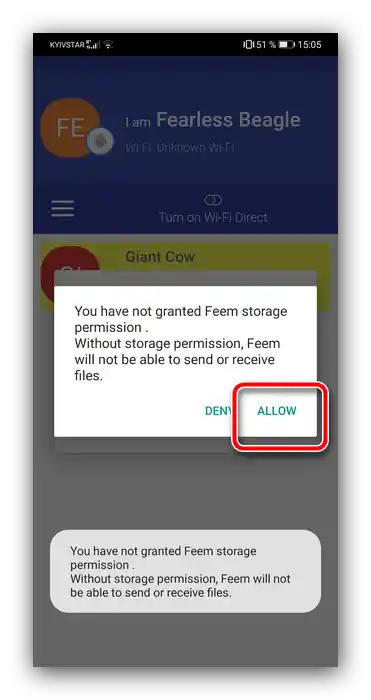
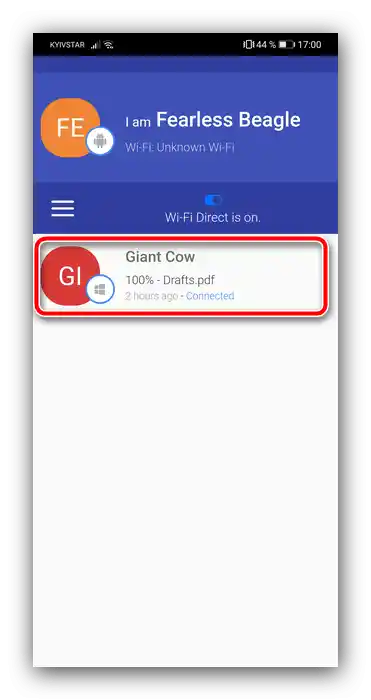
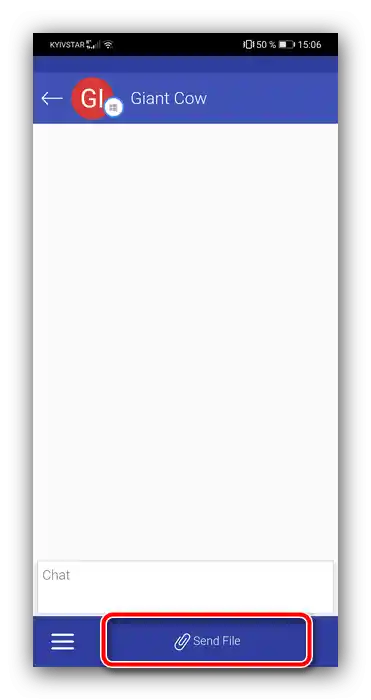
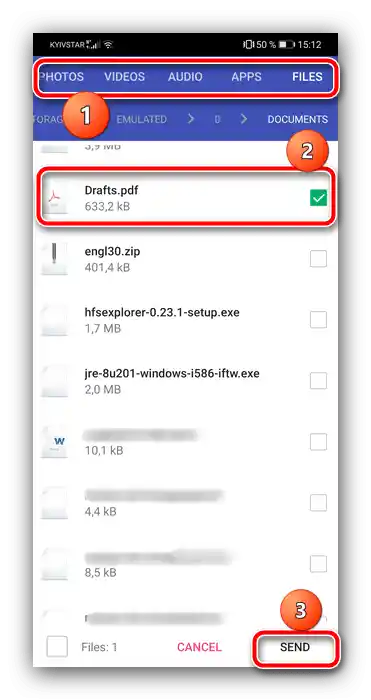
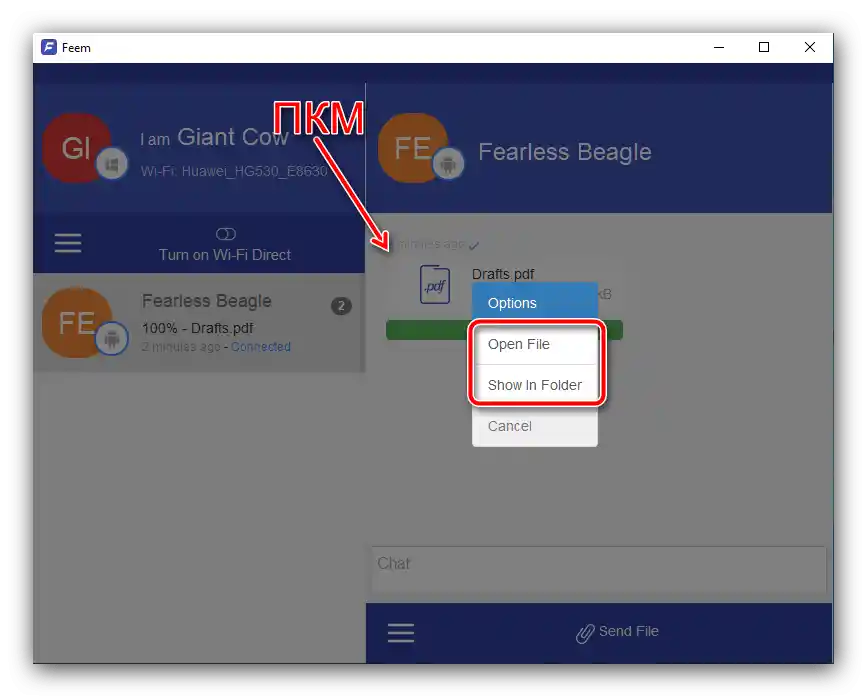
این راهحل برای تبادل دادههای هر نوعی مناسب است و تنها به سرعت اینترنت محدود میشود.
روش 2: اتصال FTP
سیستمعامل اندروید از کار با پروتکل انتقال فایل FTP پشتیبانی میکند.برای استفاده از این امکان، نیاز به استفاده از نرمافزارهای جانبی مانند Software Data Cable خواهید داشت.
دانلود Software Data Cable از فروشگاه Google Play
- پس از نصب برنامه را اجرا کنید و تمام مجوزهای لازم برای کار را به آن بدهید.
- به تب "کامپیوتر" بروید و روی دکمه با فلش برای راهاندازی سرور کلیک کنید.
- آدرس نمایش داده شده روی صفحه گوشی یا تبلت را به خاطر بسپارید و سپس به کامپیوتر بروید.
- برنامه "مدیر فایل" را باز کنید، روی نوار آدرس کلیک کنید، آدرس بهدستآمده در مرحله قبلی را وارد کنید و Enter را بزنید.
- سیستم فایل دستگاه اندرویدی به صورت پوشهها باز خواهد شد.
![دستگاه در اکسپلورر برای انتقال فایلها از اندروید به کامپیوتر از طریق FTP]()
به پوشه مورد نظر بروید و همه چیز مورد نیاز را با هر روش قابل قبول — ترکیب کلیدهای Ctrl+C یا کشیدن و رها کردن معمولی — کپی کنید.
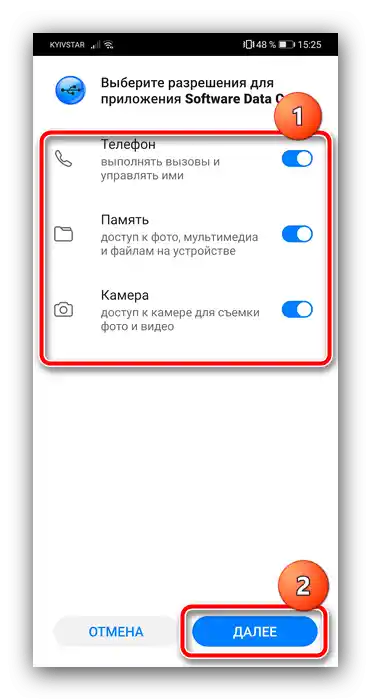
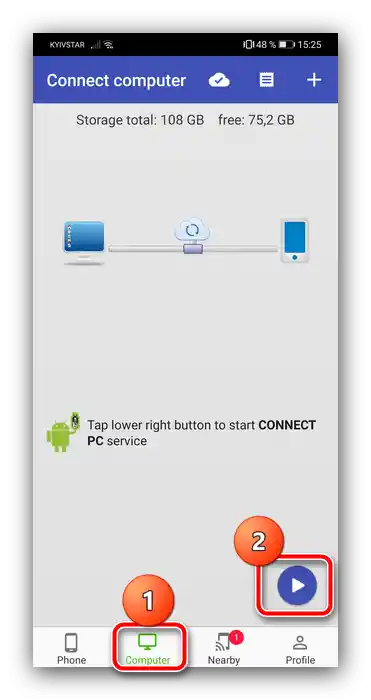
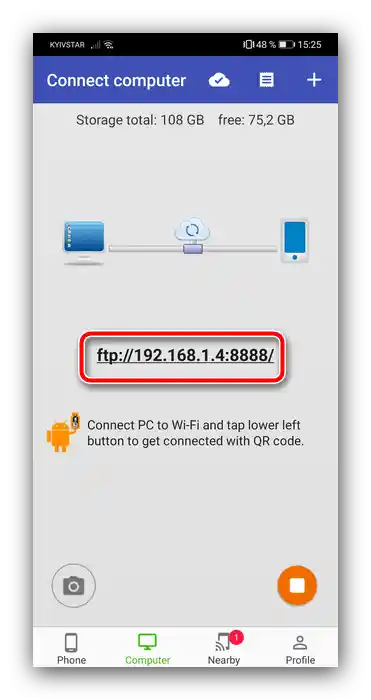
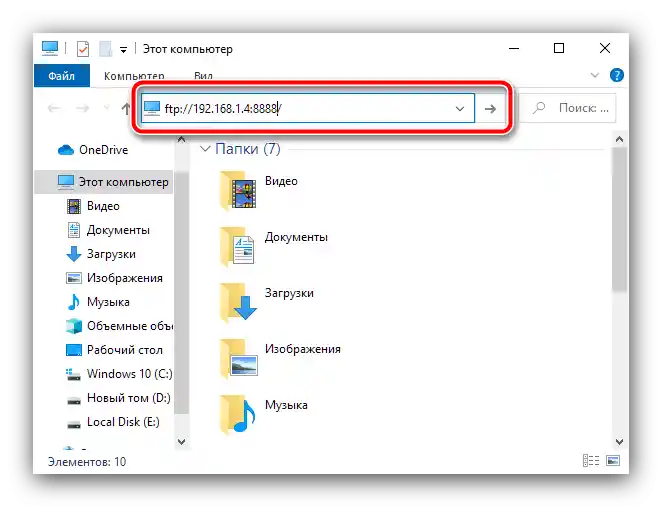
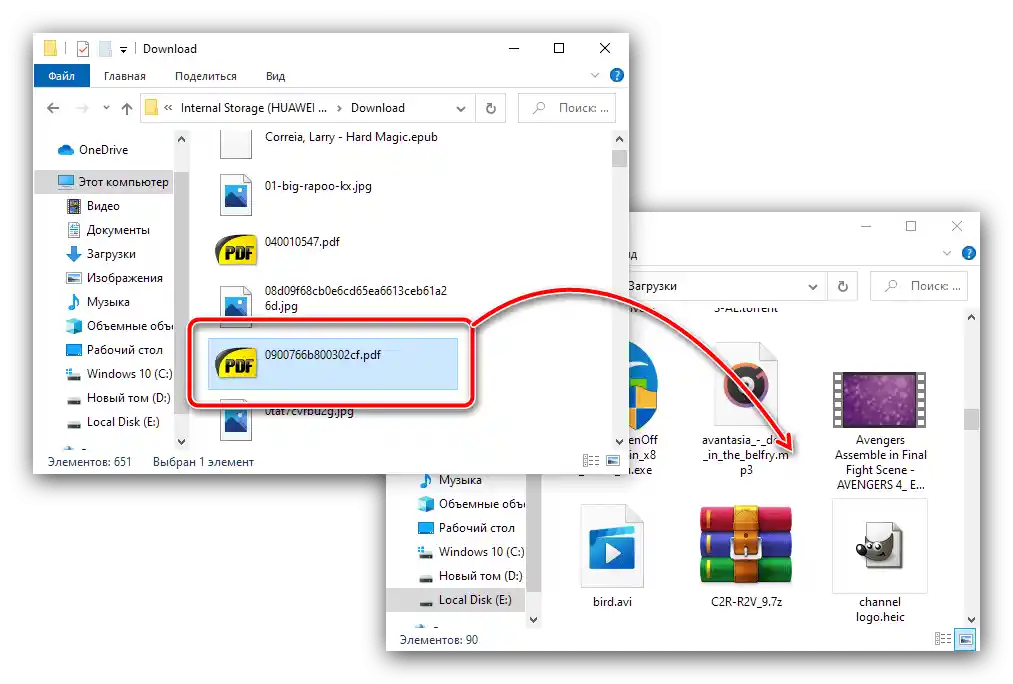
سرور FTP نیز راحت و عملی است، اما باید در نظر داشته باشید که سرعت انتقال ممکن است پایین باشد اگر پهنای باند شبکه محلی بالا نباشد.
روش ۳: فضای ذخیرهسازی ابری
همچنین برای حل این مسئله میتوانید از خدمات ابری مانند یاندکس.دیسک, Dropbox یا Google Drive استفاده کنید. معمولاً کلاینت آخرین مورد بهطور پیشفرض در اکثر دستگاههای اندرویدی نصب شده است، بنابراین استفاده از "فضاهای ابری" را با مثال آن نشان خواهیم داد.
- برنامه کلاینت Google Drive را در گوشی/تبلت خود باز کنید، روی دکمه با آیکون "+" ضربه بزنید و "بارگذاری" را انتخاب کنید.
- سپس با استفاده از پنجره گفتگوی مدیر فایل استاندارد به سند مورد نظر بروید و روی آن ضربه بزنید تا بارگذاری آغاز شود.
- برای دریافت دادهها از Google Drive بر روی کامپیوتر میتوانید از نسخه وب سرویس استفاده کنید، لینک برای باز کردن آن در زیر قرار دارد.
نسخه وب Google Drive را باز کنید
اگر برای اولین بار از آن استفاده میکنید، باید وارد حساب کاربری خود شوید
- در فهرست دادهها، فایل بارگذاری شده قبلی را پیدا کنید، روی آن کلیک راست کرده و "دانلود" را انتخاب کنید.
- بارگذاری را تأیید کرده و منتظر بمانید تا دانلود به پایان برسد.
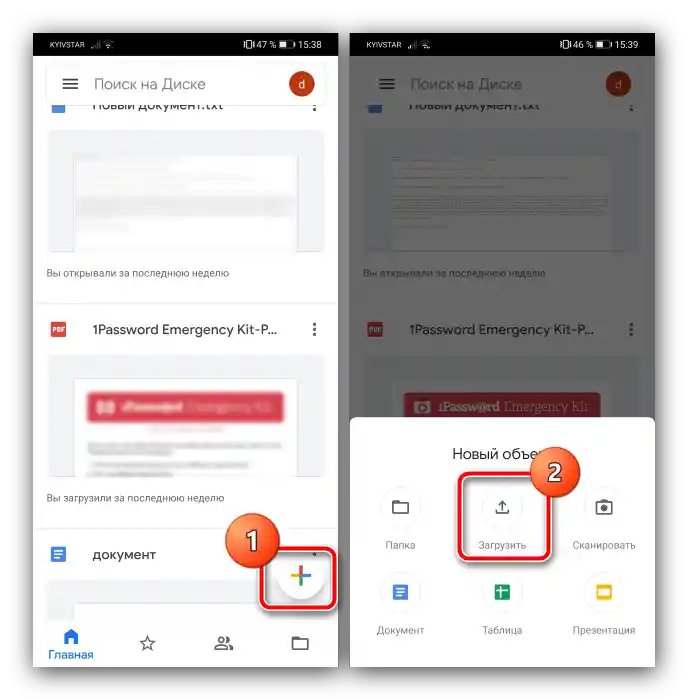
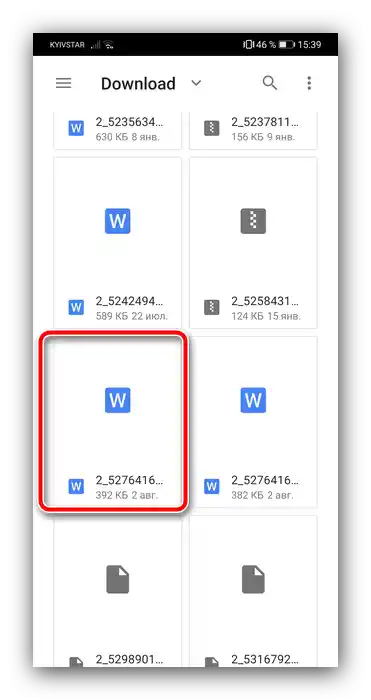
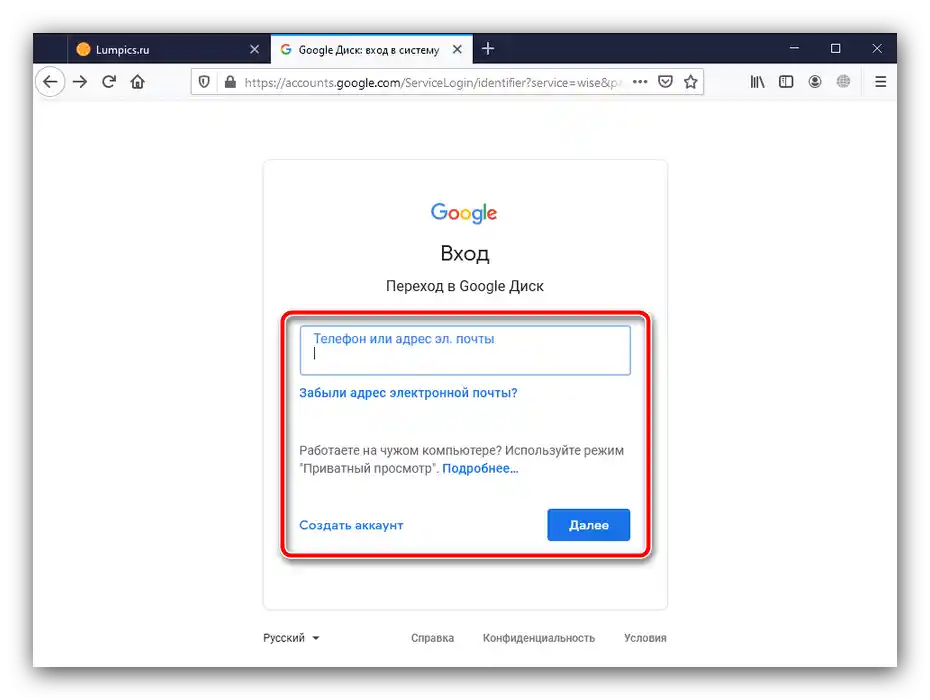
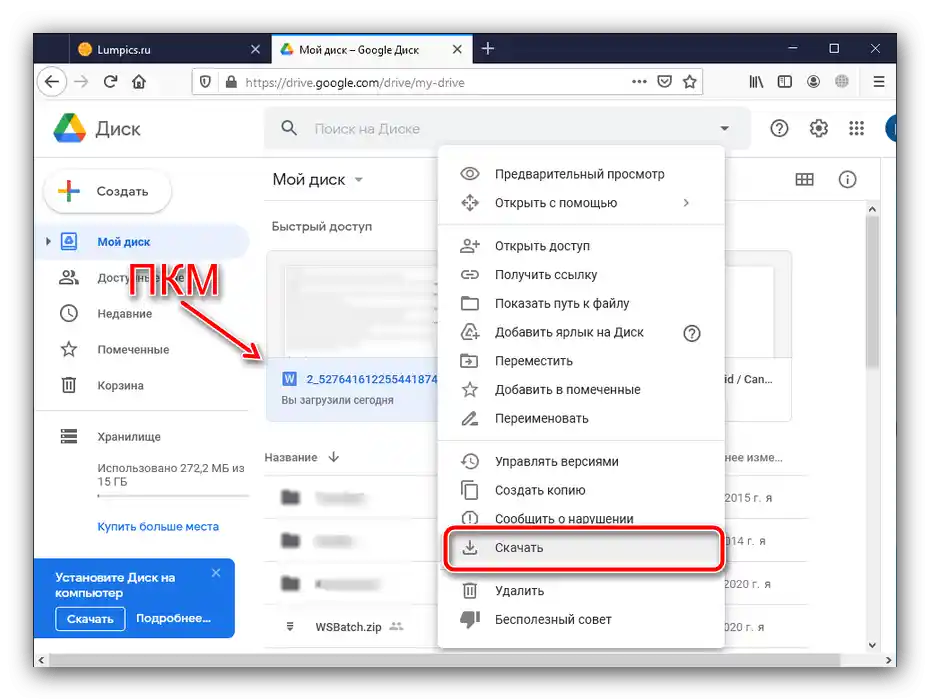
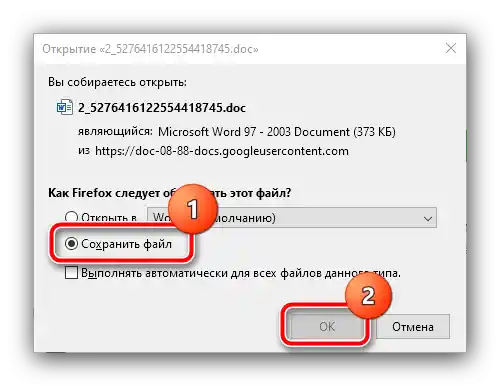
این روش نیز راحت است و بر خلاف FTP، نیازی به این ندارد که دستگاهها در یک شبکه محلی باشند، اما محدودیتهای آن همانند سرعت اتصال است.
روش ۴: اتصال از طریق بلوتوث
یکی دیگر از گزینههای اتصال بیسیم بلوتوث است. گوشیهای هوشمند و تبلتهای مدرن تحت سیستمعامل Android به ماژولهایی مجهز هستند که از قابلیت انتقال فایل پشتیبانی میکنند و میتوان از آن به این صورت استفاده کرد:
- ابتدا بلوتوث را در تلفن و کامپیوتر فعال کنید — در مورد اول از دکمه در نوار اعلان دستگاه استفاده کنید و برای دومی میتوانید با مقالهای که در لینک زیر آمده، آشنا شوید.
جزئیات بیشتر: چگونه بلوتوث را در کامپیوتر ویندوز فعال کنیم
- برای انتقال اسناد از تلفن یا تبلت، باید از مدیر فایل استفاده کنید. در بیشتر نسخههای نرمافزاری، نرمافزار مربوطه از قبل نصب شده و از این قابلیت پشتیبانی میکند. به عنوان مثال، اقدامات را در برنامه پیشفرض رابط EMUI که "فایلها" نام دارد، نشان میدهیم. آن را راهاندازی کرده و به محل دادههای هدف بروید، موارد مورد نظر را با یک لمس طولانی انتخاب کنید و سپس روی "ارسال" کلیک کنید.
- در منوی بازشونده، روی گزینه "بلوتوث" ضربه بزنید.
- سپس از کامپیوتر استفاده کنید: نماد "بلوتوث" را در نوار سیستم پیدا کنید، روی آن کلیک راست کرده و "پذیرفتن فایل" را انتخاب کنید.
- در تلفن باید منویی ظاهر شود که در آن باید گیرنده دادهها را مشخص کنید – روی نام کامپیوتر خود ضربه بزنید.
- انتقال آغاز خواهد شد – منتظر بمانید تا فرآیند به پایان برسد.
![دریافت دادهها برای انتقال فایلها از اندروید به کامپیوتر از طریق بلوتوث]()
پس از اتمام فرآیند، در دیالوگ سیستم میتوان خلاصهای از فایل دریافتی و مکانی که در آن ذخیره شده است را مشاهده کرد.
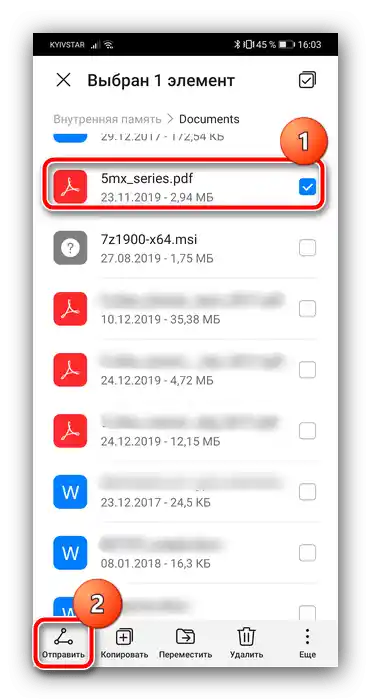
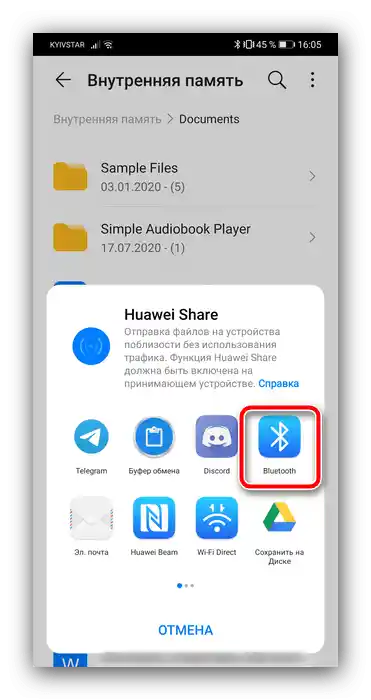
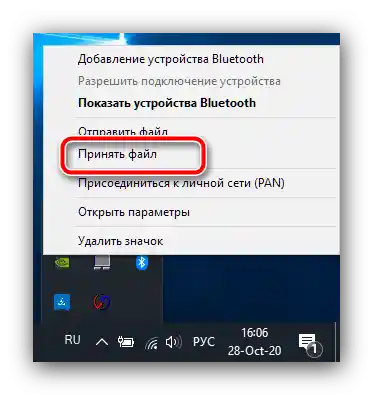
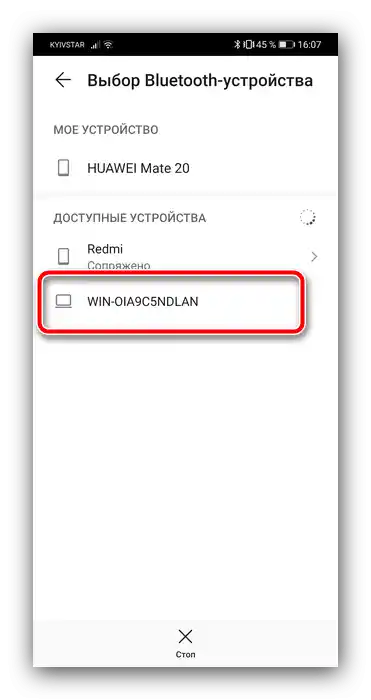
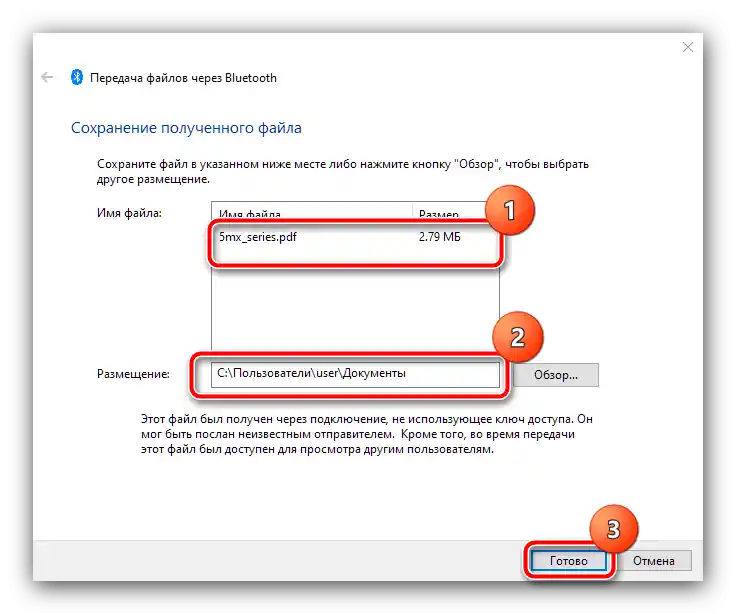
استفاده از این گزینه برای تبادل اسناد با حجم کم (تا 100 مگابایت) مناسب است، زیرا سرعت انتقال از طریق بلوتوث نسبتاً پایین است.
روش 5: اتصال از طریق USB
در نهایت، همیشه اتصال قدیمی و خوب USB در دسترس است. دستگاههای اندروید مدرن هنوز از این روش اتصال پشتیبانی میکنند و برای استفاده از آن، مراحل زیر را دنبال کنید:
- تلفن و کامپیوتر را با کابل USB متصل کنید.
- در دستگاه موبایل، حالت "انتقال فایل" یا مشابه آن را انتخاب کنید، زیرا این گزینه ممکن است در سایر رابطهای سیستم به نام دیگری باشد.
- مدتی ویندوز برای شناسایی دستگاه زمان صرف خواهد کرد – توجه داشته باشید که ممکن است نیاز به نصب درایورها باشد.
همچنین بخوانید: نصب درایورها برای دستگاههای اندروید
- پس از نمایش پیام اتصال تلفن، "کامپیوتر من" را باز کنید – میانبر دسترسی به سیستم فایل دستگاه در بخش "دستگاههای قابل حمل" قرار دارد. بر روی آیکون دوبار کلیک کنید تا وارد شوید.
- اسمارتفون یا تبلت به عنوان یک پوشه معمولی در "مدیر فایل" باز خواهد شد و فایلها را میتوان به همان شیوهای که سایر فایلها کپی میشوند، کپی کرد.
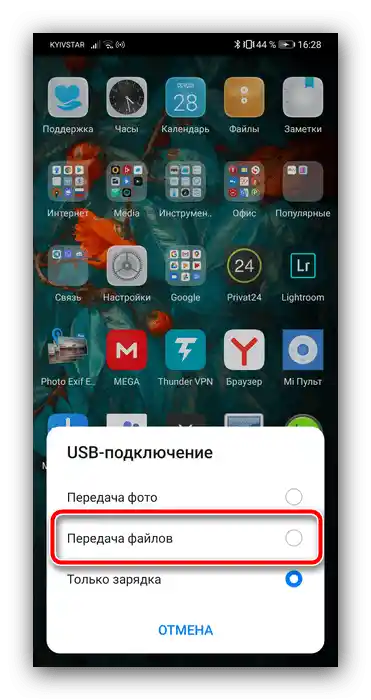
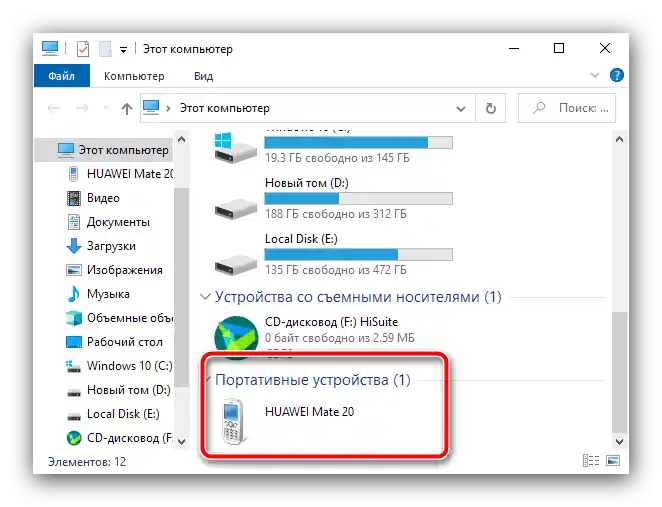
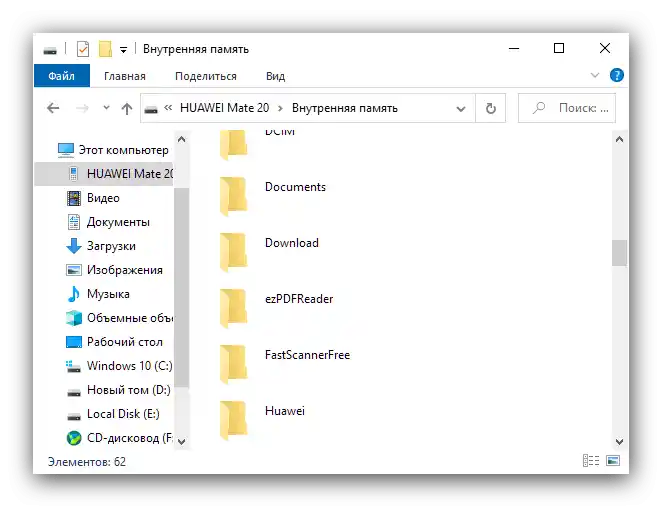
اتصال از طریق کابل به اندازه FTP راحت نیست، اما از نظر قابلیت اطمینان، بهترین گزینه ارائه شده است و در اکثر موارد، سریعترین روش است، به ویژه برای دستگاههایی با پورتهای استاندارد USB 3.0.